Últimamente se ha hablado mucho sobre cómo Windows 10 administra la energía en las computadoras portátiles, pero los usuarios de computadoras de escritorio no necesariamente necesitan todas las funciones de ahorro de energía que trae consigo el sistema operativo. No tienen que lidiar con una batería que podría agotarse en cualquier momento. Sin embargo, incluso con un plan de alta potencia que consume jugo, a menudo no logrará exprimir todo el rendimiento del sistema que tiene. Una nueva característica introducida por Microsoft en Windows 10 puede cambiar todo esto.
Cómo funciona el rendimiento máximo

En el modo Ultimate Performance, su computadora usará todo el jugo que pueda para asegurarse de que su hardware funcione con el mejor rendimiento posible. Básicamente, desactiva todas las funciones de ahorro de energía imaginables, lo que le permite disfrutar de un ligero aumento en el rendimiento.
La responsable de Windows Insider, Dona Sarkar, explica algunos de los aspectos más técnicos:
Esta nueva política se basa en la política actual de alto rendimiento y va un paso más allá para eliminar las microlatencias asociadas con las técnicas de administración de energía de grano fino. Dado que el esquema de energía está orientado a reducir las microlatencias, puede afectar directamente al hardware y consumir más energía que el plan equilibrado predeterminado.
Démosle un poco de sentido a esa palabra ensalada: el término «microlatencias» se usa para describir el «período de calentamiento» por el que pasa su hardware cuando necesita más energía.
Dado que el sistema operativo está ajustando la potencia de salida para que coincida con las necesidades del hardware, experimenta un retraso muy pequeño entre el momento en que el sistema operativo se da cuenta de que un componente necesita consumir más energía y el momento en que obtiene el jugo extra.
Para acelerar las cosas, Ultimate Performance simplemente borra todo este sistema y hace que el hardware consuma toda la energía que necesita.
Activando el rendimiento máximo
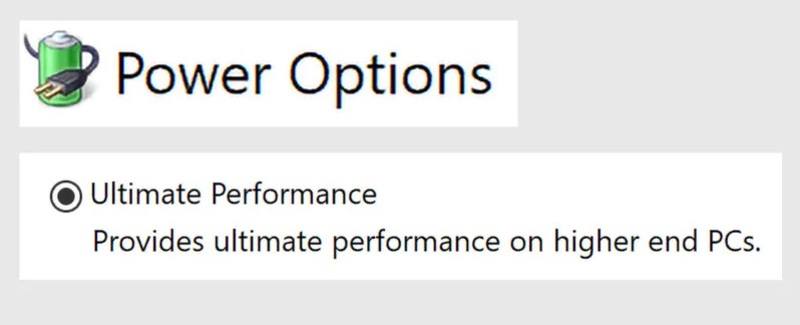
Si desea activar el modo de rendimiento máximo en Windows 10, todo lo que tiene que hacer es ir a su Panel de control, hacer clic en «Hardware y sonido», luego navegar a «Opciones de energía».
Haga clic en la opción de energía que desea utilizar. En este caso, seleccionará «Rendimiento máximo».
Solo podrá ver la opción si está ejecutando Windows 10 Pro. Los usuarios de cualquier otra edición del sistema operativo solo verán «Alto rendimiento», «Equilibrado» y «Ahorro de energía».
¿Quién necesita esto?

Las personas que usan su hardware de tal manera que necesita pasar constantemente de un estado inactivo a un estado completamente cargado disfrutarán al máximo de esta característica. La mayoría de las personas comunes, incluidos los jugadores y las personas que se ganan la vida renderizando videos, no necesariamente verán un gran impulso.
En el mejor de los casos, es posible que vea una diferencia muy pequeña en el rendimiento, pero no lo suficiente como para que valga la pena la factura de electricidad que esto generará.
Si está haciendo algo como el diseño 3D, que constantemente pone cargas pesadas intermitentes en su GPU, obtendrá mucho menos retraso y, por lo tanto, trabajará de manera más productiva.
Aparte de eso, está desperdiciando dólares y centavos en electricidad que realmente no necesita desperdiciar.
No cometas el error de pensar que esto sirve para nada en los juegos. Cuando ejecuta un juego, la CPU, la GPU y la RAM funcionan al unísono para generar los gráficos. Constantemente están usando toda la potencia que pueden para crear el mundo en el que estás jugando. Por lo tanto, no experimentarás estas microlatencias, excepto quizás cuando pases por primera vez de una pantalla de carga al juego (y es dudoso si te gusta o no). lo notaré).
El veredicto es más o menos así: si tiene el hábito de acelerar su hardware de forma intermitente, esto podría serle útil. Si generalmente usa su computadora para otra cosa que no sea eso, está dominando su hardware sin ningún motivo y probablemente no debería usar la función a menos que vea beneficios claros mientras la prueba.
¿Personalmente ve algún uso para esta función en su rutina diaria? ¡Cuéntanos tu última historia de rendimiento en un comentario!
